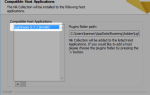Adobe After Effects — одна из лучших программ для редактирования видео. Но прежде чем вы сможете научиться редактировать видео как профессионал
, вам нужно выучить некоторые базовые навыки.
Одним из таких навыков является отслеживание движения. Вы, вероятно, видели эффекты отслеживания движения — плавно перемещаемый текст, идеально размещенную графику — в профессиональных видео
, Сегодня мы собираемся узнать, как использовать After Effects (AE), чтобы сделать это самостоятельно.
Основы отслеживания движения
Давайте начнем с самого начала: что такое отслеживание движения? Отслеживание движения — это то, что заставляет текст, графику или маски перемещаться вместе с объектом в видео. Вот пример:

Этот эффект часто используется для обозначения символов или иллюстрации подписи к видео
, Не путайте отслеживание движения с отслеживанием камеры. Это аналогичная функция, которая позволяет пользователям устанавливать текст в ландшафтах, отслеживая и учитывая движение камеры.
С помощью отслеживания движения AE анализирует движение цветных рисунков и переносит эти данные движения в другой параметр. Имейте в виду, что отслеживание движения объекта также должно отслеживать движение камеры.
В этом уроке я объясню, как использовать функцию отслеживания движения AE по умолчанию для отслеживания движения объекта и сопоставления этого движения с текстом. Процесс, как правило, одинаков для изображений и масок отслеживания движения. Это делает его отличным инструментом в вашей библиотеке AE.
Вот клип, с которого мы начнем:

Небольшой диапазон движения по кадру, сопровождаемый резким цветовым контрастом, обеспечит оптимальное отслеживание движения.
Шаг: включите Motion Tracker
Поместите свой видеоклип в After Effects перетаскивание это в левой панели окна After Effects. Как только ваши медиа появятся в проект перетащите его на вашу временную шкалу. Вы увидите свое видео на среднем экране.
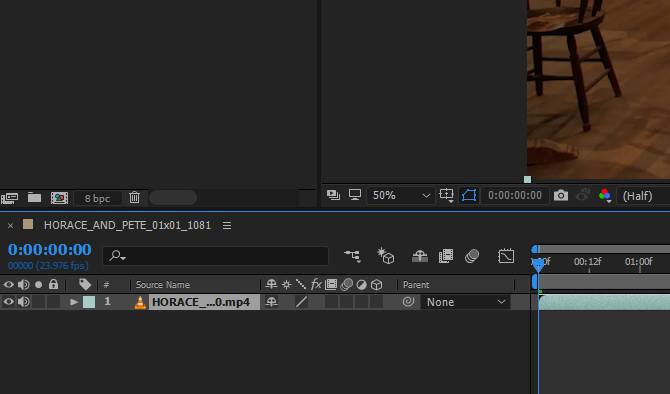
Далее нажмите на Tracker опция на правой панели под Информация. Вы увидите четыре варианта: Отслеживать камеру, Отслеживать движение, Стабилизатор деформации и Стабилизировать движение. Нажмите на Отслеживание движения для того, чтобы открыть параметры трекера.
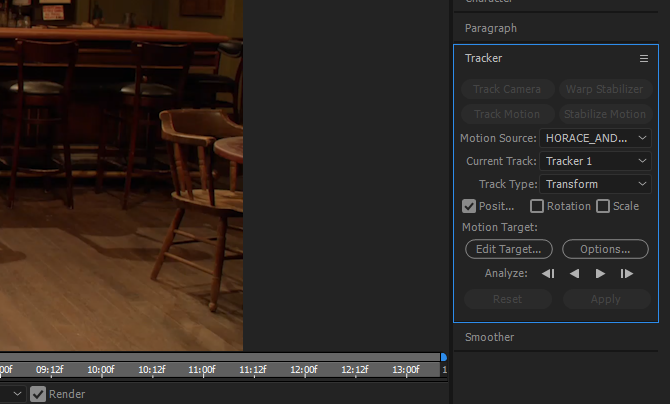
Для того, чтобы увидеть точку трека и ее путь, вы должны установить Источник движения на ваш видеоклип и Текущий трек на имя дорожки, используемой для отслеживания вашего объекта.
Как только эти два параметра будут перечислены, вы сможете увидеть путь к вашей точке трека. В середине экрана появится маленькая иконка с надписью Трек Точка 1. Точка трека состоит из двух квадратов: внутри площади находит цвет, который вы хотите отслеживать, и за пределами площади выделяет отсканированную область, чтобы ограничить эталонное пространство цвета.
Перетащите точку трека на движущийся объект, чтобы центральный квадрат был сфокусирован на точке с высокой контрастностью цвета. Точка отслеживания не знает, что она отслеживает объект: она просто пытается отслеживать движущийся цвет.

Если ваш объект движется быстро, расширьте внешний квадрат. Это замедлит загрузку отслеживания движения, но также даст более точные результаты.
Шаг 2: Анализировать отслеживание движения
Далее мы должны проанализировать движение вашего объекта с помощью инструмента «Движение по дорожке». После того, как вы поместили точку трека в область высокой контрастности, нажмите на Опции кнопка в вашем Tracker раздел.
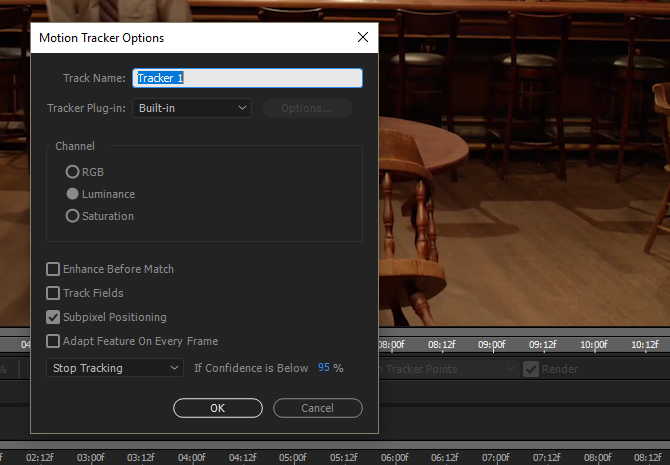
Изменить по умолчанию Адаптировать функцию в Остановить отслеживание, и изменить Если доверие ниже рейтинг до 90-95%. Когда программное обеспечение для отслеживания движения начинает анализировать движение, оно иногда движется для этого неуклюже. Это может привести к резкому изменению движения от кадра к кадру. Предыдущие параметры будут приостанавливать анализ всякий раз, когда его достоверность — автоматическое движение объекта — падает ниже определенной скорости.
Затем нажмите на кнопка воспроизведения за анализировать раздел. Motion Tracker будет сканировать движение объекта и периодически останавливаться. Если трекер отклоняется от объекта, вы всегда можете снова переместить трекер с помощью курсора мыши.
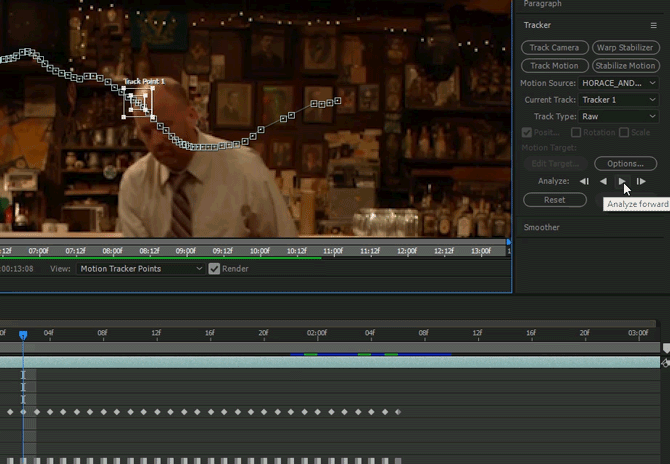
Как только трекер завершит анализ движения, убедитесь, что он отслеживает плавный путь. В разделе временной шкалы AE нажимайте на раскрывающийся значок рядом с исходным видео, пока параметры дорожки и ключевые кадры не будут видны.
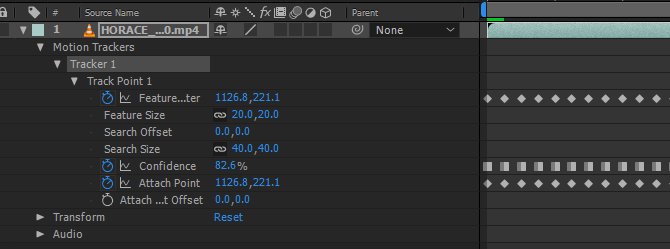
Увеличьте ваши ключевые кадры, используя Alt + Колесо прокрутки вверх так что вы видите каждый отдельный кадр. Затем перетащите Индикатор текущего времени (синим цветом) вдоль дорожки, чтобы уточнить трекер движения. Убедитесь, что ваш Трек Точка сохраняет свою позицию на объекте, чтобы обеспечить его действительное движение.
Шаг 3: Создайте свой нулевой объект
Нулевые объекты ничего не добавляйте к видео: вместо этого они предоставляют пустой объект, который пользователи могут наблюдать и изменять. Чтобы создать нулевой объект, щелкните правой кнопкой мыши пустое место на вашей временной шкале и выберите новый, затем Нулевой объект.
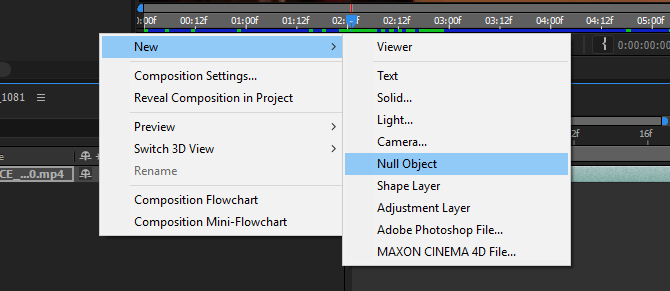
Вы собираетесь применить информацию о движении, которую вы получили с помощью трекера движения, к вашему нулевому объекту. Это позволит вам подключить один или несколько объектов к движению вашего нулевого объекта. Как только ваш объект создан, переименуйте его как хотите, щелкнув правой кнопкой мыши по объекту и выбрав переименовывать.
Затем вернитесь в свою категорию трекеров. Убедитесь, что у вас есть правильный Источник движения а также Текущий трек листинга. Затем нажмите на Изменить цель вариант.
В раскрывающемся меню, которое следует, выберите свой нулевой объект. Наконец, нажмите Применять в Tracker панель. В следующем окне введите параметр для Применить размеры. Чтобы полностью отслеживать движение, выберите X и Y и нажмите Хорошо.
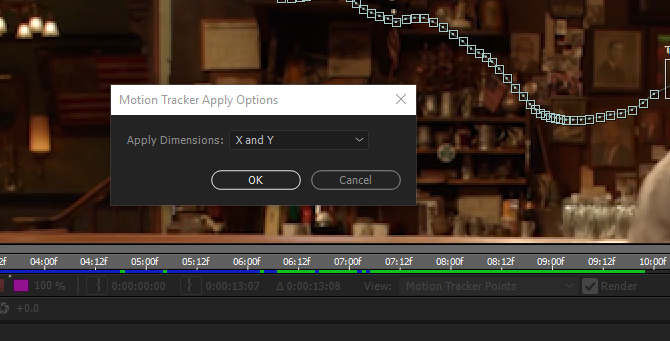
Нажимайте на раскрывающееся меню под вашим нулевым объектом, пока не увидите его отдельные ключевые кадры. Вы должны увидеть ключевые кадры, похожие на те, что были в вашем оригинальном видео.
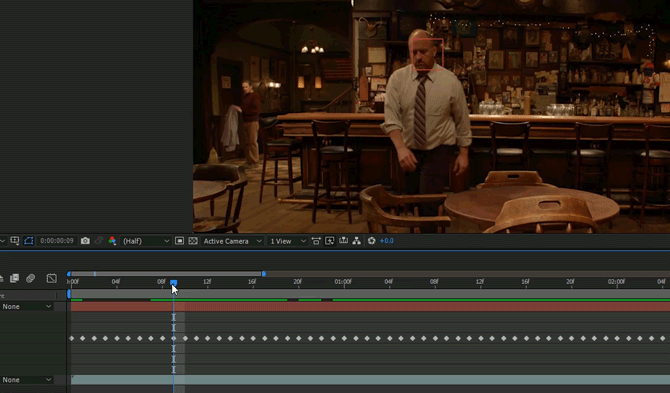
Вы увидите красный объект, движущийся с вашей точкой трека. Оставьте эти настройки такими, какие они есть, поскольку красный квадрат вашего нулевого объекта не будет отображать тонких движений вашего пути отслеживания.
Шаг 4: Создайте свой движущийся объект
Давайте добавим текст над головой Луи К.К. в видео. Сначала создайте свой текст. Вы можете создавать текст, используя большие T значок в верхней части окна. Затем отредактируйте текст, используя символ панель на правой стороне.
Размещайте свой текст там, где вы хотите, но имейте в виду, что текст будет перемещаться относительно нулевого объекта. Как только вы разместите текст, нажмите и удерживайте спиральную форму рядом с текстом — под родитель параметр — и перетащите его на ваш нулевой объект.
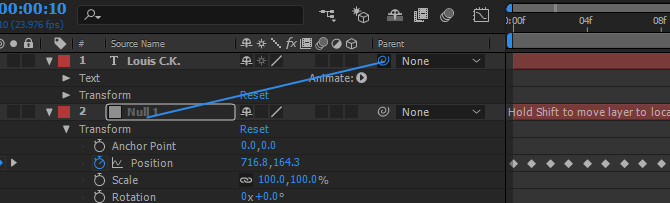
Это передаст информацию о движении от вашего нулевого объекта к вашему тексту. Как только вы привязали текст к вашему нулевому объекту, просмотрите клип.
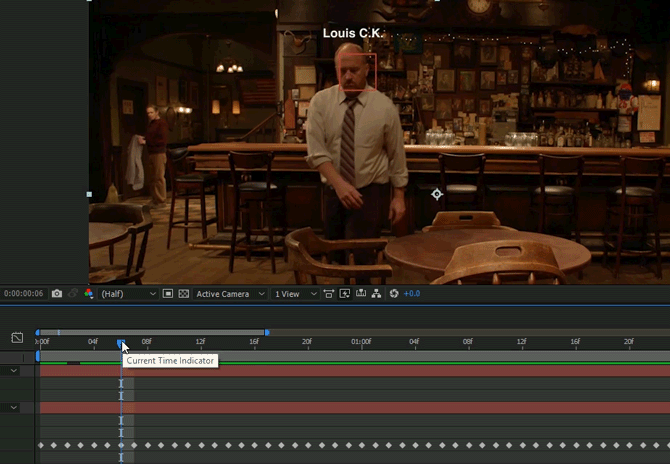
Это оно!
Шаг 5: уточните отслеживание движения
Хотя использование функции отслеживания движения по умолчанию часто позволяет выполнить работу, бывают моменты, когда вы получаете прерывистое движение. Простой способ улучшить отслеживание движения — это использовать Гладкая инструмент.
Помните, что любое отслеживание движения, выполняемое вашим текстом или фигурой, будет изменено через нулевой объект, так как это нулевой объект, который координирует движение. Нажмите на выпадающий значок рядом с вашим нулевым объектом, пока не увидите Позиция ключевые кадры. Затем нажмите на значок S-кривой с надписью Редактор графиков, расположен чуть выше вашей временной шкалы.

Графический редактор отображает ваши ключевые кадры в виде координат X и Y, увеличиваясь и уменьшаясь по мере движения вашего нулевого объекта. Более плавный инструмент уменьшит количество отдельных ключевых кадров при сохранении общего движения вашего объекта. Это может сгладить типичное дрожащее движение трекерного движения AE по умолчанию на больших участках кадра.
Нажмите на инструмент «Сглаживание» в правой части окна. Вы увидите серые параметры. Выберите все свои ключевые кадры, щелкая и перетаскивая мышь в пределах временной шкалы. Ваши ключевые кадры будут преобразованы в желтые квадраты. Наконец, в вашем Гладкая на панели, измените допуск на меньшее число (желательно с шагом 1) и нажмите Применять.
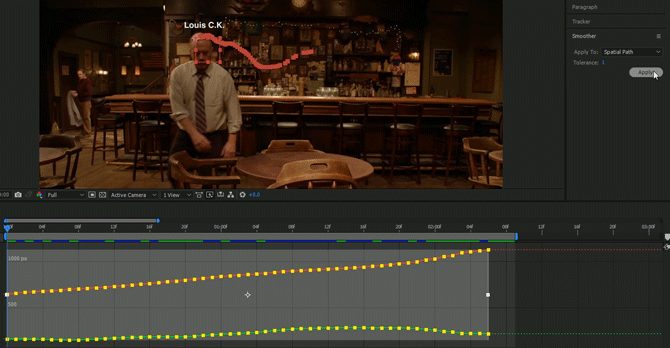
Вы заметите, что после применения сглаживания становится меньше ключевых кадров. Вы должны также отметить менее нервное, более плавное движение. Хотя это может несколько помочь, чрезмерное сглаживание ключевых кадров также приведет к проблемам с движением.
Получите ваш текст движется
Это конечный продукт отслеживания движения. Имейте в виду, что большее или более быстрое движение потребует большего редактирования, чтобы сгладить.

Хотя автоматическое отслеживание движения является отличным инструментом, оно будет таким же эффективным, как время и усилия, которые вы вкладываете в собственное отслеживание движения. Хорошее отслеживание движения иногда может означать отслеживание движения кадр за кадром. Независимо от того, что вы отслеживаете, вы теперь готовы отслеживать движение с помощью Adobe After Effects, одного из лучших инструментов в Creative Cloud.
,
Какие еще приемы After Effects вы бы хотели изучить? Дайте нам знать в комментариях ниже!
Изображение предоставлено: Teerasak Ladnongkhun через Shutterstock.com